Specialiųjų simbolių įterpimas į Word 2010
Kartais gali prireikti įterpti neįprastą simbolį į Word 2010 dokumentą. Perskaitykite, kaip lengvai tai padaryti su mūsų patarimais ir simbolių sąrašu.
Kai kuriais atvejais būtina, kad „Excel“ darbaknygė būtų paleista konkrečiame darbalapyje. Naudodami šią makrokomandą, jei vartotojai dirba su jūsų darbaknyge, jie negali suklysti, nes darbaknygė pradedama tiksliai tame darbalapyje, kurio jai reikia.
Čia iliustruotame pavyzdyje norite, kad darbaknygė iš karto patektų į lapą, pavadintą Pradėti čia.
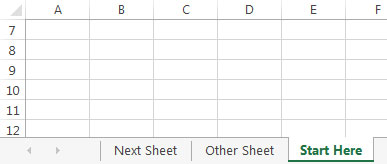
Atidarykite darbaknygę į lapą Pradėti čia.
Ši makrokomanda naudoja darbaknygės įvykį Atidaryti, kad darbaknygė būtų paleista nurodytame lape, kai darbaknygė atidaroma:
Privati antrinė darbaknygė_Open()
„1 veiksmas: pasirinkite nurodytą lapą
Lapai („Pradėti čia“). Pasirinkite
Pabaigos sub
Makrokomandoje aiškiai įvardijamas lapas, į kurį turėtų pereiti darbaknygė ją atidarius.
Norėdami įdiegti šią makrokomandą, turite ją nukopijuoti ir įklijuoti į Workbook_Open įvykio kodo langą. Įdėjus makrokomandą, ji bus paleista kiekvieną kartą atidarius darbaknygę:
Suaktyvinkite Visual Basic redaktorių paspausdami Alt + F11.
Projekto lange raskite savo projekto / darbaknygės pavadinimą ir spustelėkite šalia jo esantį pliuso ženklą, kad pamatytumėte visus lapus.
Spustelėkite ThisWorkbook.
Išskleidžiamajame sąraše Įvykis pasirinkite Atidaryti įvykį.
Įveskite arba įklijuokite kodą naujai sukurtame modulyje, jei reikia, pakeisdami lapo pavadinimą.
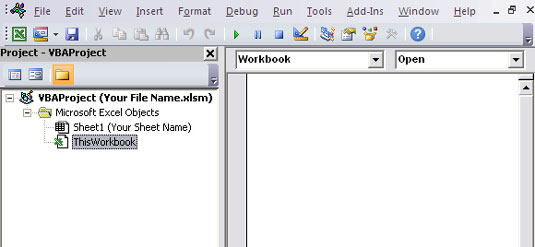
Įveskite savo kodą į darbaknygės atidarymo įvykį.
Kartais gali prireikti įterpti neįprastą simbolį į Word 2010 dokumentą. Perskaitykite, kaip lengvai tai padaryti su mūsų patarimais ir simbolių sąrašu.
„Excel 2010“ naudoja septynias logines funkcijas – IR, FALSE, IF, IFERROR, NOT, OR ir TRUE. Sužinokite, kaip naudoti šias funkcijas efektyviai.
Sužinokite, kaip paslėpti ir atskleisti stulpelius bei eilutes programoje „Excel 2016“. Šis patarimas padės sutaupyti laiko ir organizuoti savo darbalapius.
Išsamus vadovas, kaip apskaičiuoti slankiuosius vidurkius „Excel“ programoje, skirtas duomenų analizei ir orų prognozėms.
Sužinokite, kaip efektyviai nukopijuoti formules Excel 2016 programoje naudojant automatinio pildymo funkciją, kad pagreitintumėte darbo eigą.
Galite pabrėžti pasirinktus langelius „Excel 2010“ darbalapyje pakeisdami užpildymo spalvą arba pritaikydami ląstelėms šabloną ar gradiento efektą.
Dirbdami su laiko kortelėmis ir planuodami programą „Excel“, dažnai pravartu lengvai nustatyti bet kokias datas, kurios patenka į savaitgalius. Šiame straipsnyje pateikiami žingsniai, kaip naudoti sąlyginį formatavimą.
Sužinokite, kaip sukurti diagramas „Word“, „Excel“ ir „PowerPoint“ programose „Office 365“. Daugiau informacijos rasite LuckyTemplates.com.
„Excel“ suvestinės lentelės leidžia kurti <strong>pasirinktinius skaičiavimus</strong>, įtraukiant daug pusiau standartinių skaičiavimų. Šiame straipsnyje pateiksiu detalius nurodymus, kaip efektyviai naudoti šią funkciją.
Nesvarbu, ar dievinate, ar nekenčiate Word gebėjimo išjuokti jūsų kalbos gebėjimus, jūs turite galutinį sprendimą. Yra daug nustatymų ir parinkčių, leidžiančių valdyti „Word“ rašybos ir gramatikos tikrinimo įrankius.





